Pjesa e sipërme e ruterit është zbukuruar me zgjatime me onde me një sipërfaqe me shkëlqim; buton i madh, i cili ka një funksion të dyfishtë (ky funksion mund të ndryshohet):
Shtypni butonin e shkurtër- Ekzekuton një funksion lidhje e shpejtë(WPS).
Shtypja për më shumë se 3 sekonda- Ndizet ose fiket rrjeti pa tel.
Në anën e pasme ka 4 porte LAN (100 Mbps) dhe një WAN (për lidhjen e një kablloje interneti), dy antena jo të lëvizshme, një portë lidhjeje me energji, një buton energjie dhe një buton FN (buton për funksionalitet shtesë, për të do të diskutohet më poshtë).
Në anën është një port USB 2.0.

Në pjesën e përparme të ruterit, do të shihni treguesit e statusit.

Treguesi - Statusi
Nuk digjet
Zyxel Keenetic Omni është i fikur.
Rrallë pulson
Ruteri po ngarkohet. Nëse treguesi pulson për më shumë se dy minuta, Keenetic mund të mos funksionojë mirë.
Ndizet shpejt
Përditësimi i firmuerit.
Ndezur
Qendra e Internetit është ndezur dhe funksionon normalisht.
Treguesit 0-4 Lidhja me lidhësit e rrjetit
Nuk digjet
Kablloja nuk është e lidhur me prizën përkatëse të Keenetic, ose lidhje rrjeti jo i instaluar.
Ndizet ose pulson
Lidhja e rrjetit është krijuar dhe informacioni po transferohet.
Treguesi - Rrjeti pa tela Wi-Fi
Nuk digjet
Rrjeti WiFi përkatëse diapazoni i frekuencës fikur.
Ndezur
Rrjeti Wi-Fi është aktiv.
Ndizet shpejt
Të dhënat po transmetohen me valë.
Vezullim, rrallë
Seanca filloi konfigurim i shpejtë lidhje me valë duke përdorur teknologjinë WPS.
Treguesi - Internet
Nuk digjet
Zyxel Keenetic Omni nuk ka marrë parametra IP nga ofruesi për t'u lidhur me internetin ose nuk është autorizuar.
Ndezur
Cilësimet e IP-së për t'u lidhur me internetin janë vendosur.
Treguesi - Lidhjet USB.
Nuk digjet
Ruteri nuk zbuloi pajisje të përputhshme të lidhur me lidhësit "USB" ose pajisja USB nuk është gati për përdorim. Disa pajisje USB kërkojnë deri në 30 sekonda për t'u përgatitur për përdorim.
Ndezur
Pajisja USB është e lidhur.
Vezullim
Përgatitja për të sigurt çaktivizimi i USB-së- makinë. Fikni diskun vetëm pasi treguesi të ndalojë së pulsuari.
Konfigurimi i shpejtë i ruterit Zyxel Keenetic Omni.
Para se të filloni të konfiguroni ruterin, duhet të vendosni kompjuterin / laptopin nga i cili planifikoni të konfiguroni përvetësimi automatik i cilësimeve të rrjetit . Më pas, lidhni Zyxel Keenetic Omni me një furnizim me energji 220 V, lidhni kabllon Ethernet (që vjen me kompletin) me çdo port LAN të ruterit dhe skajin tjetër të kabllit me një kompjuter / laptop. Hapni çdo shfletues në kompjuterin/laptopin tuaj (IE, Chrome, Opera) dhe shiriti i adresave hyjnë 192.168.1.1 në dritaren e ndërfaqes në internet të ruterit, zgjidhni " Konfigurimi i shpejtë". Nëse tashmë keni hyrë në ndërfaqen e internetit, atëherë duhet të shkruani hyrjen dhe fjalëkalimin tuaj ( login admin, fjalëkalimi është ai që keni futur kur keni vendosur për herë të parë ruterin) Nëse nuk e mbani mend fjalëkalimin, duhet rivendosni Zyxel Keenetic Omni në cilësimet e fabrikës, për ta bërë këtë, shtypni dhe mbani butonin Reset në kasë (vini re se në këtë rast, të gjitha cilësimet e bëra më parë do të fshihen dhe ruteri do të kthehet në cilësimet e fabrikës).

Tjetra, duhet të specifikoni llojin e lidhjes së ofruesit dhe, nëse është e nevojshme, të futni një hyrje dhe fjalëkalim (mund ta merrni këtë informacion në një marrëveshje me ofruesin ose duke telefonuar mbështetjen teknike). Në rastin tim, ofruesi ofron IP automatike, kështu që menjëherë mora menunë e mëposhtme që ofron për të përditësuar firmuerin Zyxel Keenetic Omni. Klikoni "Përditëso". Përditësimi i firmuerit e bën ruterin më të qëndrueshëm, më të shpejtë dhe rregullon gabimet që janë gjetur në firmuerin e mëparshëm.


Tjetra dritare informacioni duke konfirmuar instalimin e përditësimeve, klikoni "Next".

Pastaj do t'ju kërkohet të aktivizoni funksionin Yandex.DNS, nëse nuk planifikoni të përdorni IPTV atëherë këtë funksion mund të aktivizohet, nëse përdorni IPTV mund të bllokojë shikimin e TV.

Kjo përfundon konfigurimin e shpejtë të ruterit dhe më pas mund të shkoni te konfigurimi në ueb i ruterit për cilësime të mëtejshme.

Siç mund ta shihni, nuk kishte cilësime të lidhura me Wi-Fi në konfigurimin e shpejtë të ruterit. Kjo për faktin se rrjeti Wi-Fi tashmë është konfiguruar dhe për të zbuluar se si quhet (SSID-i i tij) dhe fjalëkalimi, mjafton të ktheni ruterin dhe emrin e rrjetit dhe fjalëkalimin për lidhje. do të tregohet në ngjitësen e saj.

Sipas mendimit tim kjo vendimi i duhur sepse i siguron përdoruesit një rrjet të sigurt Wi-Fi të gatshëm me një fjalëkalim kompleks dhe nëse e harroni këtë fjalëkalim, gjithmonë do të dini se ku të kërkoni.
Konfigurimi i internetit në Zyxel Keenetic Omni.
Për të konfiguruar Intrent në Zyxel Keenetic Omni, duhet të shkoni në ndërfaqen e tij në internet (siç përshkruhet më lart), të shkoni te skeda "Internet" dhe të zgjidhni llojin e lidhjes. Llojet më të zakonshme të protokolleve të internetit janë PPTP, L2TP (lidhja bëhet përmes një virtuale rrjet privat VPN) ose PPPoE (qasja e hyrjes dhe fjalëkalimit), për të konfiguruar njërën prej tyre, zgjidhni skedën "PPPoE/VPN" dhe klikoni "Shto lidhje".

Pastaj, në dritaren e cilësimeve të lidhjes, zgjidhni protokollin dhe plotësoni fushat e hyrjes dhe fjalëkalimit (për PPTP, L2TP, duhet të vendosni edhe emrin e serverit). Ju mund t'i gjeni të gjitha këto informacione në kontratën me ofruesin ose duke telefonuar ato. mbështetje nga ofruesi.

Kur merrni automatikisht një adresë IP, nuk keni nevojë të bëni asgjë, të gjitha cilësimet do të "vijnë" automatikisht.
Përditësimi i firmuerit Zyxel Keenetic Omni.
Rishikim video i përditësimit të firmuerit Zyxel.
Përditësimi i firmuerit është një atribut thelbësor i një stabili dhe punë e shpejtë ruter, kështu që këshillohet ta bëni sa më shpesh që të jetë e mundur. Për të instaluar përditësime, shkoni te menyja "Sistemi", skeda "Përbërësit".

Kontrolloni nëse ka shenja mbi çdo artikull të menysë dhe në fund, klikoni butonin "Përditëso".

Pas kësaj, procesi i shkarkimit dhe instalimit të përditësimeve do të fillojë automatikisht.
Vendosja e një rrjeti Wi-Fi në Zyxel Keenetic Omni.
Në ndërfaqen në internet të ruterit, shkoni te "Rrjeti Wi-Fi" dhe në skedën "Pika e hyrjes", shkruani (ose ndryshoni):
Emri i rrjetit (SSID)- emri i rrjetit tuaj, i cili do të jetë i dukshëm për të gjithë Pajisjet WiFi rrjetet.
Çelësi i rrjetit- futni një fjalëkalim për t'u lidhur me një rrjet Wi-Fi, unë rekomandoj ta përdorni fjalëkalim kompleks, të paktën 8 karaktere me shkronja të mëdha dhe shkronjat e mëdha, numra dhe speciale shenjat ("№%.&^$#").
Vendi- zgjidhni Federatën e Rusisë
Standard- 802.11bgn - ky standard ju lejon të lidhni pajisje të vjetruara dhe moderne.
Kanali- Auto, ose mund të përcaktoni se cilin kanal keni më të lirë dhe ta zgjidhni atë, siç e përshkrova në artikull - Si të zgjidhni / ndryshoni kanalin pa tel në ruter / ruter .
Fuqia e sinjalit- diapazoni i rrjetit varet nga fuqia e sinjalit, kjo duhet të merret parasysh kur zgjidhni.
Aktivizo WPS- një funksion që ju lejon të lidhni në mënyrë të sigurt pajisjen nëpërmjet një rrjeti Wi-Fi pa futur një fjalëkalim.
Në fund, mos harroni të klikoni butonin "Aplikoni" për të ruajtur cilësimet.

Zyxel Keenetic Omni ju lejon të konfiguroni një rrjet të ftuar përveç rrjetit kryesor, ai është krijuar për të lidhur përdoruesit që nuk kanë nevojë për qasje në rrjetin lokal, vetëm akses në internet. Shpesh përdoret në zyra për t'u ofruar internet punonjësve që nuk punojnë në këtë kompani. Për të konfiguruar një rrjet të ftuar, zgjidhni menynë "Rrjeti Wi-Fi", skeda "Rrjeti i vizitorëve" dhe specifikoni cilësimet e tij (ato mund të bëhen në mënyrë të ngjashme me atë kryesore, vetëm me një emër dhe fjalëkalim të ndryshëm ose pa fjalëkalim fare).

Dosja e rrjetit duke përdorur Zyxel Keenetic Omni.
Duke përdorur ruterin Zyxel Keenetic Omni, mund të përdorni një USB flash drive ose HDD bëj rrjet (të aksesueshëm përmes rrjetit). Për ta bërë këtë, lidhni një USB flash drive ose një hard disk në portën USB të ruterit. Në ndërfaqen në internet të ruterit, shkoni te menyja "Aplikimet" - skeda "MS Windows Network" këtu duhet të kontrollohen dhe shtohen të gjitha kutitë e kontrollit. USB shkop(ai shtohet automatikisht). Përveç kësaj, ju duhet të kontrolloni grupin e punës dhe nëse keni nevojë të ndryshoni emrin e aksioneve ( emri i rrjetit), për ta bërë këtë, klikoni Edit.

Do të shkoni te cilësimet e sistemit, këtu mund të specifikoni një emër rrjeti përmes të cilit dosja do të jetë e aksesueshme (si parazgjedhje është Keenectic_Omni) dhe kontrolloni nëse grupi i punës përdorur në tuaj kompjuterë Windows i cili është shkruar këtu (në të gjithë kompjuterët në rrjet dhe në ruter duhet të ketë një grup pune / emër domain, si parazgjedhje është Workgroup).

Për të hyrë në dosjen e rrjetit, duhet të shtypni Start (ose shkurtoren e tastierës Win + R) dhe të futni \\<сетевое имя>(p.sh. \\Keenetic_Omni)

Do të hapet dosje rrjeti(d.m.th. një USB flash drive ose hard disk i lidhur me ruterin).

Vendosja e një klienti torrent në një ruter Zyxel Keenetic Omni.
Ruteri Zyxel Keenetic Omni është në gjendje të veprojë si klient për shkarkimin dhe shpërndarjen e torrenteve, d.m.th. thjesht mund të kopjoni skedarin torrent ose të specifikoni URL-në dhe ruteri, pa ndihmën e një kompjuteri, do të jetë në gjendje të shkarkojë skedarë në një USB flash drive ose në një hard disk të lidhur me të. E vetmja pengesë e kësaj metode është kufizimi i shpejtësisë së shkarkimit nga torrentët - deri në 5 MB / s për të siguruar funksionimin e qëndrueshëm të funksioneve themelore të ruterit. Por nëse mendoni se ruteri nuk mund të fiket fare dhe mund të shkarkohet 24 orë në ditë, atëherë kjo nuk është një pengesë e tillë, për mendimin tim.
Përpara se të filloni të konfiguroni torrentin në ruter, lidhni një USB flash drive me të ose e jashtme e vështirë disk. Shkoni në ueb Ndërfaqja Zyxel Keenetic Omni në menunë "Aplikimet" në skedën "Skedari i faqes". Aktivizimi i skedarit të paging është i nevojshëm për funksionimin më të shpejtë të ruterit. Kontrolloni kutinë "Përdor skedarin e shkëmbimit", specifikoni diskun dhe specifikoni madhësinë, router optimal shkruan për të përdorur 256 Mbit, ne nuk do të debatojmë me të dhe do të tregojmë këtë madhësi. Në fund, mos harroni të klikoni butonin "Apliko".

Tani mund të filloni të konfiguroni direkt torrentin, për këtë, në të njëjtën meny, zgjidhni skedën "BiTtorrent Client", kontrolloni kutinë "Aktivizo", mund të lini numrat e porteve si parazgjedhje dhe fushën "Drektoria e ruajtjes së skedarëve". , zgjidhni diskun USB të lidhur ose hard diskun e jashtëm. Do të krijojë automatikisht një dosje transmetimi për skedarët e shërbimit dhe shkarkimet tuaja ( dosjen e shkarkimit). Në fund, klikoni "Aplikoni".

Për të menaxhuar (shtuar, fshirë) torrentët, ekziston një ndërfaqe në internet, për të arritur tek ajo, futni my.keenetik.net:8090 në shiritin e adresave të shfletuesit, shkoni te 192.168.1.1:8090. Pastaj do t'ju duhet të vendosni një fjalëkalim dhe të identifikoheni (është njësoj si për t'u lidhur me ndërfaqen në internet të ruterit) dhe si rezultat, ndërfaqja në internet e torrentit në Zyxel Keenetic Omni do të hapet. Për të shtuar një torrent, klikoni në dosjen në këndin e sipërm të majtë dhe specifikoni shtegun për në skedarin e torrentit ose URL-në, shikoni ku do të ruhet skedari flash drive/ transmetim / shkarkim (kjo rrugë mund të ndryshohet). Klikoni butonin "OK".

Si rezultat, do të shihni procesin e shkarkimit të skedarit. Në të njëjtën mënyrë, ju mund të shtoni më shumë torrnet.

Konfigurimi i DLNA në një ruter Zyxel Keenetic Omni.
Protokolli DLNA ju lejon të shikoni përmbajtjen e mediave të rrjetit në televizor dhe pajisje të tjera. Me fjalë të tjera, nëse TV juaj mbështet Funksioni DLNA mund të lidhni një USB flash drive ose një hard disk të jashtëm me ruterin dhe të shikoni përmbajtjen e tij në televizor.
Për të konfiguruar këtë funksion në ruter, duhet të shkoni te ndërfaqja në internet e ruterit në menunë "Aplikimet", skeda "Serveri DLNA", të kontrolloni kutinë "Aktivizo" dhe të specifikoni drejtorinë e skedarit.

Pas kësaj, aktivizoni funksionin DLNA në televizor dhe shikoni përmbajtjen USB flash drives ose hard drive.
Për shembull në Philips TV duhet të shtypni ikonën e shtëpisë në telekomandë dhe të zgjidhni "Browse PC" në meny.

Pas kësaj, do të shihni përmbajtjen e USB flash drive-it të lidhur ose e jashtme e vështirë disku në ruter.

Konfigurimi i printerit në Zyxel Keenetic Omni.
Duke e lidhur printerin me Zyxel Keenetic Omni, është e lehtë ta bëni atë një rrjet dhe ta lidhni me të gjithë kompjuterët/laptopët në rrjet. Lehtësia është që kompjuterët / laptopët nuk duhet të lidhen drejtpërdrejt me printerin, ata mund të lidhen përmes Wi-Fi me ruterin dhe të përdorin një printer rrjeti.
Për të konfiguruar një printer rrjeti, lidhni printerin me Ruter USB, Më pas shkoni te ndërfaqja në internet e ruterit në menunë " Monitorimi i sistemit Skeda "USB", këtu duhet të shihni printerin tuaj dhe statusi i tij duhet të jetë GATI.

Në parim, ky konfigurim është i plotë, për të lidhur një printer rrjeti, lexoni artikullin Lidhja dhe konfigurimi i një printeri rrjeti në Windows (pjesa e dytë e artikullit). Për shembull, kjo është ajo që gjeta në rrjet duke u lidhur Printer Epson L800 në ruter.

Ndrysho funksionin e butonit në Zyxel Keenetic Omni.
Siç shkrova më herët, funksioni i shtypjes së butonave mund të programohet, për shembull, ekziston një buton FN - i cili është krijuar për këtë, që do ta programoni për çdo veprim kur shtypet. Për të zgjedhur një funksion kur shtypni butonat, shkoni te ndërfaqja në internet e ruterit në menunë "System", skeda "Buttons" dhe zgjidhni butonin, specifikoni veprimet. Mos harroni të ruani rezultatin duke klikuar butonin "Aplikoni".

Konfigurimi i IPTV në Zyxel Keenetic Omni.
Për të përdorur funksionin IPTV në ruter, duhet të bëni një sërë hapash të thjeshtë:
1 Përditësoni firmware-in e ruterit (si ta bëni këtë përshkruhet më lart)
2 Kontrolloni nëse funksioni IPTV është i aktivizuar. Për ta bërë këtë, në ndërfaqen në internet të ruterit, shkoni te skeda "Rrjeti i shtëpisë" "IGMP Proxy" dhe kontrolloni nëse ka një shenjë kontrolli Aktivizo funksionin e përfaqësuesit IGMP

3 për çdo rast, çaktivizoni Yandex.DNS. Për ta bërë këtë, në ndërfaqen në internet të ruterit, futni menunë "Security" - skedën "Yandex.DNS" dhe zgjidhni "Aktivizo"

Në këtë artikull, unë shqyrtova të gjitha cilësimet bazë të Zyxel Keenetic Omni, me të vërtetë shpresoj që ju ka pëlqyer prezantimi i informacionit dhe e keni gjetur të dobishëm. Nëse keni ndonjë pyetje ose sugjerim, mund t'i postoni ato në komente.
Video e konfigurimit të Zyxel Keenetic Omni.
Ruteri Keenetic Omni II është një qendër interneti dhe përdoret për të fituar akses nga kompjuter në shtëpi te rrjet i gjere boteror dhe shikimi i TV përmes një kablloje Ethernet. Prodhuesi garanton një kurs shkëmbimi të të dhënave deri në 300 Mbps.
Qasja e njëkohshme në internet dhe shërbimet e ofruesve lokalë zbatohet duke përdorur teknologjitë Link Duo dhe TV Port. Pajisja mbështet modemet e njohura 3G/4G dhe DSL USB, dhe gjithashtu funksionon si hotspot wifi akses.
Lidhja dhe përgatitja për punë
Para se të plotësoni këtë artikull, duhet të lexoni udhëzimet, të studioni modelin e ruterit, të vendosni se si të lidheni.
Përmbajtja e dorëzimit:
Në gjendjen e ndezur, treguesit "Ndezja", "Aktiviteti", numri i të lidhurve Porta LAN. Para se të hyni në ndërfaqen e cilësimeve të routerit, duhet të zbuloni hyrjen dhe fjalëkalimin e cilësimeve të fabrikës, të cilat ndodhen në kapakun e poshtëm të kasës.
Kontrolli i cilësimeve të kartës së rrjetit:
Aktivizoni gjithashtu mënyrat e marrjes automatike të adresave IP dhe serverit DNS dhe klikoni "OK".
Hyrja në cilësimet e ruterit
Seti i mëposhtëm futet në shiritin e adresave të shfletuesit: 192.168.1.1. Këtu, menjëherë shfaqet një dritare që ju kërkon të vendosni një fjalëkalim të ri administratori. Futni emrin dhe kodin e administratorit që janë në etiketë mbulesa e pasme. Konfirmoni hyrjen tuaj me "OK". Në këtë fazë, nuk rekomandohet ndryshimi i të dhënave të vendosura nga prodhuesi.
Konfigurimi i internetit
Ka dy opsione:
Shpejt
Në këtë rast, duhet të bëni përzgjedhjen e duhur dhe të shkoni te "Lidhu me Internetin".
Seksioni lejon:
Ofruesit kryesorë përdorin opsioni i fundit lidhjet, kështu që rekomandohet të zgjidhni këtë mënyrë. Adresa juaj MAC është e shtypur në ngjitësen e barkodit. Adresa e regjistruar mësohet nga kontrata me ofruesin ose me telefon.
Pastaj vendosen parametrat e protokollit IP. Rekomanduar instalim automatik adresat IP. Tjetra, duhet të identifikoheni: futni hyrjen dhe kodin e caktuar nga ofruesi.
PPPoE për Dom.ru, TTK, Rostelecom
Ikona e globit zgjidhet në menynë e poshtme dhe kalimi bëhet në seksionin "Lidhjet", ku përcaktohet konfigurimi i përparësisë. Pse në "Përshkrim" është vendosur artikulli "Lidhja me brez të gjerë". Kjo hap artikullin "... lidhjet nëpërmjet Ethernet".
Në këtë skedë, vendosni kutitë e kontrollit në fushat:
Lista e "... parametrave IP" duhet të vendoset në "Pa adresë IP", dhe vlera në fushën "adresa MAC" duhet të vendoset në "Default". Veprimi konfirmohet me butonin "Apliko".
Në skedën PPPoE/VPN, klikoni në Shto lidhje. Në këtë rast, kryhet kalimi në skedën "Cilësimet e lidhjes", ku vendosen kutitë e kontrollit:
Zgjedhur nga lista:
Mënyrat e parazgjedhura:
L2TP për Beeline
Në menunë e poshtme, klikoni në ikonën e globit, zgjidhni skedën "Connection". Në fushën Përshkrimi, vendosni vlerën në lidhje me brez të gjerë. Shkoni te artikulli "Cilësimet e lidhjes ...".
Prania e shenjave të kontrollit në fusha kontrollohet:
Vendos kutitë e kontrollit:
Cilësimet e listës:
Shkruani të dhënat në rreshta:
Video: Përmbledhje, konfigurimi i Internetit
WiFi
Hyjmë në skedën "Rrjeti Wi-Fi" (menyja e poshtme, ikona e vijave), seksioni "Pika e hyrjes", ku vendosen emri, kanali, niveli i mbrojtjes, çelësi i lidhjes.
Në fusha shkruajmë:
IPTV
Ekzistojnë 2 metoda konfigurimi që përcaktohen drejtpërdrejt nga lloji i trafikut: të pataguara ose të etiketuara. Në këtë rast, në rregullimet e pajtimtarëve, bëhet e nevojshme të hiqni etiketën IPTV-VLAN ose ta lini atë.
Në rastin e parë port lokal ai thjesht bëhet paralel me ofruesin dhe në rastin e dytë, zgjidhja e portës WAN çon në një problem përputhshmërie me internetin. Konsideroni llojet e tyre.
Opsioni 1. Modeli Keenetic Omni II me IPTV pa VLAN ID
Ju jeni regjistruar në ndërfaqen e ueb-it të ruterit (shih artikullin Hyrja ...). Ikona e globit zgjidhet nga menyja e poshtme. Në skedën "Connections" që hapet, në fushën "Përshkrim", klikoni në lidhjen broadband "Lidhje me brez të gjerë".
Në dritaren që hapet, aktivizoni modaliteti automatik vendosni parametrat IP dhe kontrolloni kutitë e kontrollit në kutitë:
Nëse e gjithë kjo është atje, atëherë klikoni në "Aplikoni".
Zhvilluesit e produkteve sugjerojnë konfigurimin shtesë të Proxy IGMP.
Për këtë:
Opsioni 2. Modelet Keenetic Omni II dhe IPTV me VLAN ID
Në menunë e poshtme, zgjidhni ikonën e globit, shkoni te skedari IPoE dhe klikoni në "Shto ndërfaqen". Në dritaren që shfaqet, duhet të futni emrin e ndërfaqes së re të rrjetit virtual, të ashtuquajturin Vlan ID, të cilin fillimisht duhet ta zbuloni në shërbim. mbeshtetje teknike, dhe më pas futeni në fushën e lirë të regjistrimit.
Në dritaren "... lidhjet nëpërmjet Ethernetit" (shih Fig.) Vendosni kutitë e kontrollit në rreshtat:
Rivendos ruterin
Nëse keni të bëni me një pajisje të përdorur, atëherë është më mirë ta sillni atë në cilësimet e fabrikës. Për ta bërë këtë, në anën e daljeve dhe hyrjeve të kabllove ka butoni i fshehur reset, i nënshkruar me fjalën "Rivendos".
Kjo procedurë zgjat afërsisht deri në 30 sekonda.
Përditësimi i firmuerit
Kur vendosni adresimin automatik të IP-së, firmware-i mund të përditësohet kur të identifikoheni përsëri në ndërfaqen e internetit të ruterit.
Mund ta përditësoni me forcë në këtë mënyrë:
Ndryshoni fjalëkalimin e fabrikës
Janë marrë parasysh mënyrat e funksionimit të ruterit Zyxel Modele Keenetic Omni 2. Ato ju lejojnë të konfiguroni vetë ruterin, pa përfshirjen e specialistëve.
Artikulli i mëparshëm: Vendosja e një ruteri Zyxel Keenetic Start
Artikulli tjetër: Si të hapni portet në një ruter Zyxel
Sot do të shikojmë ZyXEL Keenetic Omni dhe ZyXEL Keenetic Omni II. Në një rishikim, ne do t'i konsiderojmë ato për arsye se ata kanë të njëjtin harduer dhe funksionalitet, dhe dallimet e tyre janë kozmetike. Në fakt, kjo është e njëjta pajisje, me ndryshime të vogla në dizajn. Ju gjithashtu mund të shtoni këtu ZyXEL Keenetic Lite III , ZyXEL Keenetic Lite II, ZyXEL Keenetic 4G, ZyXEL Keenetic 4G II. Në fakt, kjo është e njëjta pajisje me të njëjtën mbushje dhe një dizajn të vjetër ose të përditësuar, siç tregohet nga II ose III në model, si dhe në Versione Lite nuk ka USB, dhe në versionet 4G është i pranishëm, por është menduar për lidhjen e modemeve USB. Është e gjitha tipare dalluese. Vetëm versionet Giga dhe Extra kanë dallime reale. Pra, rishikimi ynë sot do të mbulojë pothuajse të gjithë linjën. ruterat pa tela ZyXEL Keenetic, me përjashtim të modeleve të reja dhe të vjetra.
Përmbajtja e paketës ZyXEL Keenetic Omni
Ruteri pa tel ZyXEL Keenetic Omni vjen në një kuti standarde për linjën. Dallimi midis ZyXEL Keenetic Omni dhe ZyXEL Keenetic Omni II është se versioni i dytë ka një aplikacion për menaxhimin e ruterit.
Kutia përmban vetë ZyXEL Keenetic Omni, një përshtatës rryme, një kabllo lidhjeje për PC, një manual përdorimi të detajuar dhe kartën e garancisë. Isha i kënaqur që seriali Keenetic është një zhvillim vendas.

Pamja ZyXEL Keenetic Omni
Pamja e të gjithë linjës, edhe modelet më të vjetra, nuk ndryshon. Kjo është një "tullë" pjesa e sipërme e cila është me shkëlqim, e cila nuk më pëlqen, kështu që ende nuk e kam hequr ngjitësen nga Giga, dhe modelin në formën e valëve. Në anën e poshtme të djathtë është butoni WPS. Pjesa e poshtme e punuar me plastikë me shkëlqim.Skajet anësore kanë një mur grilë për sistemin e ftohjes. Modelet Omni, 4G kanë gjithashtu USB në anë. Dallimi është vetëm në formën dhe vendndodhjen e antenave dhe praninë ose mungesën e USB-së. ZyXEL Keenetic Omni ka dy antena rrethore pas pajisjes. Në ZyXEL Keenetic Omni II, antenat zhvendosen në skajet anësore dhe kanë një formë më interesante. Meqe ra fjala, antenave anësore janë bërë një zgjidhje e mirë, pasi ato nuk ndërhyjnë në lidhjen e ndërfaqeve pas ruterit.

Nga pjesa e përparme e ZyXEL Keenetic Omni ka 9 tregues LED. Sunduesit pa USB kanë 8 LED. LED kanë ngjyrë jeshile ndriçim mesatar. LED tregojnë fuqinë, lidhjen WAN dhe 4 Portet LAN, duke lidhur modulin Wi FI, praninë e internetit ose kërkimit të linjës, si dhe lidhjet USB në të gjitha pajisjet ku porti është i disponueshëm.
Nga pjesa e pasme ka lidhje të prishura: një buton i personalizuar që mund të konfigurohet për të ndezur / fikur modulin Wi Fi, WPS ose nxjerrje e sigurt pajisje USB. Nën butonin është një buton i rivendosjes në cilësimet e fabrikës - Rivendos. Më pas vijnë 100 Mbps WAN dhe 4 LAN, një buton energjie dhe një lidhës përshtatës energjie. Line II ka një buton të personalizueshëm të vendosur në skajin anësor.

Konfigurimi i harduerit ZyXEL Keenetic Omni
ZyXEL Keenetic Omni, si modelet e tjera, përveç versioneve më të vjetra, bazohet në Procesori MediaTek MT7620N me frekuencë 580 MHz, memorie flash 8 MB për firmware DDR 64 MB. 802.11 b/g/n kontrollues me valë deri në 300 Mbps 2.4 GHz. Dhe gjithashtu në modelet me USB - USB 2.0.
Siç mund të shihet nga karakteristikat, ato janë shumë më keq se Xiaomi Mi Mini router me të njëjtin çmim apo edhe më të lartë. E vetmja gjë është se ZyXEL Keenetic Omni ju lejon të punoni jashtë kutisë, në një kohë kur Xiaomi do të duhet të ndizet dhe është mjaft e vështirë.

Lidhja dhe funksionimi i ZyXEL Keenetic Omni
Kur lidhni pajisjen me një kompjuter, menjëherë do t'ju kërkojë të futni hyrjen dhe fjalëkalimin nga Interneti, pas së cilës ajo menjëherë fillon të funksionojë. ZyXEL Keenetic ka një të integruar të unifikuar software NDMS2 ka një strukturë modulare dhe një sistem të përditësimit automatik nëpërmjet internetit. U zhvendos në module shërbime shtesë i cili mund të ndizet dhe fiket sipas dëshirës. Për shembull, nëse nuk keni nevojë për një klient Torrent, mund ta çaktivizoni këtë modul.
ZyXEL Keenetic Omni ka mbështetje për lidhje IPoE, PPPoE, PPTP dhe L2TP. Për më tepër, ZyXEL Keenetic Omni mund të funksionojë si përsëritës dhe pikë aksesi, ka aftësinë për t'u lidhur përmes lidhjes Wi Fi, modalitetit të klientit Wi Fi, lidhjes përmes modem USB, 802.1x dhe autorizuesi CABiNET.
ZyXEL Keenetic Omni mbështet konfigurimin e lidhjeve të ndryshme, duke u dhënë përparësi lidhjes. Moduli Ping Check ndihmon për të monitoruar shëndetin e kanaleve të komunikimit. Në rast ping të keq, pajisja përpiqet të lidhet me një burim tjetër sinjali.

Mendoj të pikturoj të tillë karakteristika standarde si NAT, DHCP, VLAN, filtrim Pyetjet DNS, muri i zjarrit etj. nuk ka kuptim. E gjithë kjo është në ZyXEL Keenetic Omni.
ZyXEL Keenetic Omni vazhdon të funksionojë IPTV protokoll IGMP. Ka aftësinë për të ndarë një port në set-top boxes, gjithashtu ka një server të integruar udpxy.
Ruteri me valë mbështet funksionimin IPv6, modulin e kapjes së paketave, vërtetimin e përdoruesit për aksesin e skedarëve, sistemin e ngarkimit të skedarëve të transmetimit, serverin DLNA, punë një numër i madh Modemët dhe printerët USB (relevant për modelet me USB, përveç 4G).
ZyXEL Keenetic Omni ju lejon të konfiguroni kontrollet dhe kufizimet e aksesit, si p.sh kontrolli prindëror. Për këtë, përdoret një mur zjarri, i cili ju lejon të konfiguroni rregullat për secilën ndërfaqe. Shërbimet SkyDNS dhe Yandex.DNS ju lejojnë të filtroni sipas fjalëve dhe sajteve. Edhe pse veçoritë e avancuara të SkyDNS paguhen, ato bazë janë të mjaftueshme për të parandaluar që fëmijët të ngjiten në faqet pornografike. Përveç kësaj, është e mundur të vendosni këto rregulla jo vetëm për të gjithë rrjetin, por edhe për një lidhje specifike, si dhe për një pajisje specifike.
ZyXEL Keenetic Omni ju lejon të bëni grupi i shtëpisë pajisje duke u dhënë emra kuptimplotë. Mund të zgjidhni një nga pajisjet e lidhura dhe t'i jepni një emër, si dhe të vendosni adresën IP që do të lëshohet Serveri DHCP. Mjaft tipar i dobishëm për të shmangur konfliktet e adresave IP. Në këtë rast, ju mund të vendosni emrin dhe adresën për secilin port specifik nëse pajisja ka ndërfaqe të shumta lidhjeje.

Sistemi i përditësimit automatik do t'ju tregojë se cilat module keni instaluar, cilat jo dhe për cilat module është shfaqur një përditësim. Ti mund te zgjedhesh modulet e nevojshme, si dhe çaktivizoni ato të panevojshme dhe më pas përditësoni.
Duke punuar me USB ZyXEL Keenetic Omni
Kjo vlen për të gjitha pajisjet e familjes ZyXEL Keenetic me port USB, me përjashtim të modeleve 4G, ku porta përdoret vetëm për lidhjen e modemeve USB.
ZyXEL Keenetic Omni mbështet sistemet e skedarëve FAT32, NTFS, EXT2, EXT3 dhe NFS+. 2 TB im Seagate HDD e mori pa problem. Është e mundur të sigurohet akses për të punuar me disqet. Qasja në rrjet kryhet nëpërmjet protokolleve SMB/CIFS dhe FTP. Ju gjithashtu mund të konfiguroni një rrjet Serverët e Microsoft Windows, DLNA, BitTorrent. ndoshta telekomandë përmes internetit.

konkluzioni
Sipas mendimit tim, linja ZyXEL Keenetic doli të jetë e mrekullueshme. Të gjithë mund të zgjedhin një pajisje sipas çmimit dhe funksioneve të nevojshme. A është ZyXEL Keenetic Omni më i mirë se ruteri Xiaomi Mi Mini? Pyetja është e ndërlikuar, e gjithë kjo mund të arrihet në Xiaomi përmes firmware-it, duke pasur një ruter më të bukur që mbështet rrjetet me bandë të dyfishtë. Në të njëjtën kohë, Xiaomi ka më shumë performancë të lartë. Sidoqoftë, firmware-i i pajisjes është mjaft i ndërlikuar dhe në rrezikun dhe rrezikun tuaj. Në ZyXEL Keenetic Omni, gjithçka funksionon jashtë kutisë, por funksionon vetëm në 2.4 GHz, 4 porte LAN kundrejt 2 Xiaomi. Në përgjithësi, ju duhet të zgjidhni një pikë aksesi nga nevojat dhe njohuritë tuaja. A ia vlen të përmirësoni linjën e vjetër në atë të re? Jo, jo dhe JO. Nëse vendosni të blini pajisjen tuaj të parë nga ZyXEL - duhet ta merrni linjë e re, meqenëse është më e lirë dhe antenat janë anash, mirë, pak më të bukura. Nëse tashmë keni një ZyXEL Keenetic Omni, atëherë do të shpenzoni para në të njëjtën pajisje, vetëm me një vendndodhje dhe lloj antenash të ndryshme.
ZyXEL Keenetic Omni u ble nga një mik, ZyXEL Keenetic Omni II u ble nga një vëlla kur ASUS N12 i tij nuk mund të tërhiqte një televizor dhe dy laptopë. Një pajisje u ble më shumë se një vit më parë (po, unë shkruaj artikuj me një shpejtësi të tillë))), e dyta më shumë se 8 muaj. Gjatë gjithë kësaj kohe, asnjë nga pajisjet nuk është "u shtrirë".
Ruteri Keenetic Omni II është një qendër interneti dhe përdoret për të hyrë në World Wide Web nga një kompjuter shtëpiak dhe për të parë shfaqje televizive përmes një kablloje Ethernet. Prodhuesi garanton një kurs shkëmbimi të të dhënave deri në 300 Mbps.
Qasja e njëkohshme në internet dhe shërbimet e ofruesve lokalë zbatohet duke përdorur teknologjitë Link Duo dhe TV Port. Pajisja mbështet modemet e njohura 3G/4G, DSL USB dhe gjithashtu funksionon si pikë aksesi Wi-Fi.
Lidhja dhe përgatitja për punë
Para se të plotësoni këtë artikull, duhet të lexoni udhëzimet, të studioni modelin e ruterit, të vendosni se si të lidheni.
Përmbajtja e dorëzimit:
Fillimisht, pajisja lidhet me tel me kompjuterin dhe përmes furnizimit me energji elektrike në 220 V. lidhës rrjeti kompjuteri është i lidhur me kabllon e dhënë Lidhës LAN, dhe kablloja hyrëse e ofruesit është e lidhur me lidhësin WAN.
Në gjendjen e ndezur, treguesit "Ndezja", "Aktiviteti", numri i portës së lidhur LAN ndizen. Para se të hyni në ndërfaqen e cilësimeve të routerit, duhet të zbuloni hyrjen dhe fjalëkalimin e cilësimeve të fabrikës, të cilat ndodhen në kapakun e poshtëm të kasës.
Kontrolli i cilësimeve të kartës së rrjetit:

Aktivizoni gjithashtu mënyrat e marrjes automatike të adresave IP dhe serverit DNS dhe klikoni "OK".
Hyrja në cilësimet e ruterit
Seti i mëposhtëm futet në shiritin e adresave të shfletuesit: 192.168.1.1. Këtu, menjëherë shfaqet një dritare që ju kërkon të vendosni një fjalëkalim të ri administratori. Futni emrin e administratorit dhe kodin që gjenden në etiketën në kopertinën e pasme. Konfirmoni hyrjen tuaj me "OK". Në këtë fazë, nuk rekomandohet ndryshimi i të dhënave të vendosura nga prodhuesi.
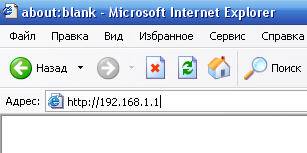
Konfigurimi i internetit
Ka dy opsione:

Shpejt
Në këtë rast, duhet të bëni përzgjedhjen e duhur dhe të shkoni te "Lidhu me Internetin".
Seksioni lejon:
- vendosni adresën tuaj MAC;
- ndryshojeni atë në atë të regjistruar më parë;
- mos e lidhni një ofrues për të.
Ofruesit e mëdhenj përdorin opsionin e fundit të lidhjes, kështu që rekomandohet të zgjidhni këtë mënyrë. Adresa juaj MAC është e shtypur në ngjitësen e barkodit. Adresa e regjistruar mësohet nga kontrata me ofruesin ose me telefon.

Pastaj vendosen parametrat e protokollit IP. Rekomandohet vendosja automatike e adresës IP. Tjetra, duhet të identifikoheni: futni hyrjen dhe kodin e caktuar nga ofruesi.
PPPoE për Dom.ru, TTK, Rostelecom
Ikona e globit zgjidhet në menynë e poshtme dhe kalimi bëhet në seksionin "Lidhjet", ku përcaktohet konfigurimi i përparësisë. Pse në "Përshkrim" është vendosur artikulli "Lidhja me brez të gjerë". Kjo hap artikullin "... lidhjet nëpërmjet Ethernet".
Në këtë skedë, vendosni kutitë e kontrollit në fushat:
- "Përdor lidhësin" WAN ( me ngjyrë blu);
- "Ndez";
- "Përdorni për të hyrë në internet."
Lista e "... parametrave IP" duhet të vendoset në "Pa adresë IP", dhe vlera në fushën "adresa MAC" duhet të vendoset në "Default". Veprimi konfirmohet me butonin "Apliko".
Në skedën PPPoE/VPN, klikoni në Shto lidhje. Në këtë rast, kryhet kalimi në skedën "Cilësimet e lidhjes", ku vendosen kutitë e kontrollit:

- "Përshkrim",
- "Emri i shërbimit", i paplotësuar, lihet bosh;
- Futni të dhënat e emrit të përdoruesit dhe fjalëkalimit.
Zgjedhur nga lista:
- lloji i protokollit "PPPoE";
- "Lidhu nëpërmjet" shkruani "Lidhje me brez të gjerë".
Mënyrat e parazgjedhura:

Konfirmoni mënyrat e zgjedhura duke klikuar në "Aplikoni" dhe kontrolloni cilësinë e punës së tij.
L2TP për Beeline
Në menunë e poshtme, klikoni në ikonën e globit, zgjidhni skedën "Connection". Në fushën Përshkrimi, vendosni vlerën në lidhje me brez të gjerë. Shkoni te artikulli "Cilësimet e lidhjes ...".
Prania e shenjave të kontrollit në fusha kontrollohet:
- "Përdorni lidhësin" në lidhësin WAN (ngjyrë blu), si dhe në portën LAN për të komunikuar me një pajisje tjetër (për shembull, një kuti dekoder IPTV);
- "Aktivizo ndërfaqen";
- "Përdorni për të dalë ...".
- Nga lista e "... parametrave IP" zgjidhni vlerën "Automatic". Lini pjesën tjetër të rreshtave të pandryshuar, në fund klikoni "Aplikoni".
- Bëhet një kalim në skedën "PPPoE / VPN", ku klikoni në "Shto lidhje".
Vendos kutitë e kontrollit:
- "Ndez";
- "Përdorni për të dalë ...";
- automatizimi i TCP-MSS.
Cilësimet e listës:

Shkruani të dhënat në rreshta:
- një kombinim i tp.internet.beeline.ru në "Adresa e Serverit";
- numër nga llogari personale në "Emri i përdoruesit";
- fjala e shpikur nga përdoruesi në "Password".
Klikoni në "Apliko". Kontrolloni funksionimin e çelësit.
Video: Përmbledhje, konfigurimi i Internetit
WiFi
Hyjmë në skedën "Rrjeti Wi-Fi" (menyja e poshtme, ikona e vijave), seksioni "Pika e hyrjes", ku vendosen emri, kanali, niveli i mbrojtjes, çelësi i lidhjes.
Në fusha shkruajmë:

IPTV
Ekzistojnë 2 metoda konfigurimi që përcaktohen drejtpërdrejt nga lloji i trafikut: të pataguara ose të etiketuara. Në këtë rast, në rregullimet e pajtimtarëve, bëhet e nevojshme të hiqni etiketën IPTV-VLAN ose ta lini atë.
Në rastin e parë, porti lokal bëhet thjesht paralel me atë të ofruesit, dhe në rastin e dytë, çkyçja e portës WAN çon në një problem përputhshmërie me internetin. Konsideroni llojet e tyre.
Opsioni 1. Modeli Keenetic Omni II me IPTV pa VLAN ID
Ju jeni regjistruar në ndërfaqen e ueb-it të ruterit (shih artikullin Hyrja ...). Ikona e globit zgjidhet nga menyja e poshtme. Në skedën "Connections" që hapet, në fushën "Përshkrim", klikoni në lidhjen broadband "Lidhje me brez të gjerë".
Në dritaren që hapet, aktivizoni modalitetin automatik për vendosjen e parametrave IP dhe kontrolloni kutitë e kontrollit në kutitë:

Nëse e gjithë kjo është atje, atëherë klikoni në "Aplikoni".
Zhvilluesit e produkteve sugjerojnë konfigurimin shtesë të Proxy IGMP.
Për këtë:
- në skedën "Sistemi" (shenja e rrotës në menynë e poshtme), zgjidhet menyja "Përbërësit", ku ky shërbim aktivizohet me një kuti kontrolli përballë;
- konfirmoni veprimet duke klikuar "Aplikoni";
- pastaj bëhet kalimi në skedën "Rrjeti shtëpiak" (ikona e dy monitorëve në menunë e poshtme), shkoni te dritarja "IGMP Proxy", ku ky shërbim aktivizohet gjithashtu me një kuti zgjedhjeje dhe caktohen drejtimet e transmetimit:

Opsioni 2. Modelet Keenetic Omni II dhe IPTV me VLAN ID
Në menunë e poshtme, zgjidhni ikonën e globit, shkoni te skedari IPoE dhe klikoni në "Shto ndërfaqen". Në dritaren që shfaqet, duhet të vendosni emrin e ndërfaqes së re të rrjetit virtual, të ashtuquajturin Vlan ID, të cilin fillimisht duhet ta zbuloni nga shërbimi i mbështetjes teknike dhe më pas ta vendosni në fushën e lirë të regjistrimit.
Në dritaren "... lidhjet nëpërmjet Ethernetit" (shih Fig.) Vendosni kutitë e kontrollit në rreshtat:

- vlera e "... Parametrat IP" është vendosur në "Pa një adresë IP". Ne veprojmë në "Apliko".
Rivendos ruterin
Nëse keni të bëni me një pajisje të përdorur, atëherë është më mirë ta sillni atë në cilësimet e fabrikës. Për ta bërë këtë, në anën e daljeve dhe hyrjeve të kabllove ekziston një buton i fshehur i rivendosjes, i nënshkruar me fjalën "Rivendos".
Për ta shtypur atë, duhet të përdorni një gjilpërë, një kaçavidë ore ose diçka të ngjashme. Në gjendjen e ndezur të pajisjes, pas vetë-testimit dhe ngarkimit të saj, shtypni atë dhe prisni që LED e energjisë (Statusi) të pulsojë shpejt.
Kjo procedurë zgjat afërsisht deri në 30 sekonda.
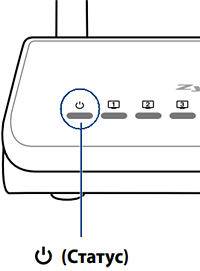
Përditësimi i firmuerit
Kur vendosni adresimin automatik të IP-së, firmware-i mund të përditësohet kur të identifikoheni përsëri në ndërfaqen e internetit të ruterit.
Operacioni i përditësimit bëhet më së miri në modalitetin me tela.
Mund ta përditësoni me forcë në këtë mënyrë:

Ndryshoni fjalëkalimin e fabrikës

Janë marrë në konsideratë mënyrat e funksionimit të ruterit Zyxel Keenetic të modelit Omni 2. Ato ju lejojnë të konfiguroni vetë ruterin, pa përfshirjen e specialistëve.
>Zgjidhja ideale për organizimin e një lokali të vogël në shtëpi është Zyxel Keenetic Omni. Vendosja e tij, rekomandimet për përdorimin e tij, si dhe mendimi i ekspertëve dhe rishikimet e përdoruesve - kjo është ajo që do të diskutohet në detaje në kuadër të këtij materiali.
Specifikimet
Ky ruter ka një grup komunikimesh mjaft mbresëlënëse. Një portë hyrëse për lidhjen e çifteve të përdredhur nga ISP. marrja e informacionit për të është 100 Mbps. Vendosja e një ruteri Zyxel Keenetic Omni ju lejon ta përdorni për t'u lidhur me të ueb global jo vetëm kjo portë, por edhe USB, por në këtë rast do t'ju duhet edhe një modem 3G ose 4G. Kjo ndërfaqe gjithashtu mund të lidhet me një lokal rrjeti kompjuterik disku i jashtëm ose printer. Si shumica e pajisjeve këtë klasë, ky ruter është i pajisur me 4 tela për të krijuar pjesën me tela të rrjetit lokal. Nje me shume tipar i rëndësishëm i këtij ruteri është aftësia për të instaluar 2 antena për segmenti me valë rrjet lokal kompjuterik. Një zgjidhje e tillë konstruktive dyfishon shpejtësinë e transferimit të informacionit (deri në 300 Mbps), rrezja e mbulimit gjithashtu bëhet më e madhe. Po, dhe fitimi i sinjalit të këtij ruteri është 3 dB.

Paketa e pajisjes së rrjetit
Paketa e paketës është mjaft standarde për Zyxel Keenetic Omni. Cilësimi i tij përshkruhet në detaje në manualin e përdorimit. Në listën e dokumentacionit të plotë ka edhe një kartë garancie dhe një të vogël. pajisje rrjeti. Ka edhe dy antena të tjera për instalimin e tyre në ruter.
Dizajni i ruterit dhe ergonomia

Ashtu si të gjithë ruterat e linjës Keenetic, ky ruter ka elementët e mëposhtëm të kontrollit dhe komutimit:
Butoni i energjisë (shfaqet në pjesën e pasme të pajisjes dhe ndodhet pranë antenës së djathtë).
Butoni për lidhjen e shpejtë të një pajisjeje të re rrjeti (e vendosur pranë antenës së majtë).
Butoni i rivendosjes së ruterit (i vendosur pranë butonit të lidhjes së shpejtë).
Përgjatë skajeve të ruterit janë dy priza për instalimin e antenave.
Në qendër të anës së pasme ka 5 fole RJ-45 për lidhjen e telit të hyrjes nga ofruesi dhe 4 porte blu për lidhjen e pajisjeve duke përdorur çiftin e përdredhur me ruterin.
Në anën e majtë është porta e vetme USB.
Të gjitha treguesit shfaqen në panelin e përparmë - 7 LED. E para është furnizimi me energji i ruterit. 5 në vijim karakterizojnë funksionimin e të gjitha porteve RJ-45. Pastaj vjen treguesi i segmentit wireless të rrjetit lokal. LED i parafundit është prania e një lidhjeje me rrjetin global, dhe e fundit karakterizon funksionimin e portës USB.
Përndryshe, kjo është një kuti e zezë e njohur me 2 antena.

Gjeni parametrat fillestarë
Tjetra, ju duhet të zbuloni vlerat që duhet të futen në ruter në mënyrë që rrjeti i zonës lokale të fillojë të funksionojë normalisht. Ky informacion zakonisht specifikohet në kontratë. Duke e njohur atë, nuk është e vështirë të konfigurosh Zyxel Keenetic Omni. Vendosja e MTS kërkon vendosjen e parametrave të mëposhtëm:
Lloji i lidhjes - PPPoE.
Hyrja dhe fjalëkalimi vendosen nga operatori dhe specifikohen në kontratë.
Vlerat e tjera, si adresa e rrjetit ose adresa MAC, vendosen automatikisht nga ofruesi në këtë rast. Pra, mjafton të kontrolloni kutinë e duhur dhe me ndërhyrje minimale të përdoruesit, në këtë rast, ruteri Zyxel Keenetic Omni do të konfigurohet. Cilësimi i Beeline, nga ana tjetër, kërkon vendosjen e parametrave të mëposhtëm:
Lloji i lidhjes është saktësisht i njëjtë si në rastin e mëparshëm - PPPoE.
Hyrja dhe fjalëkalimi në këtë rast, si me MTS, vendosen nga ofruesi.
Nuk nevojiten parametra shtesë për të konfiguruar lidhjen dhe pasi të ruani ndryshimet e bëra, do t'ju lejojë menjëherë të lidheni me ueb-in global Zyxel Keenetic Omni. Vendosja e Rostelecom kërkon vendosjen e të njëjtit konfigurim si për Beeline. Së fundi, duhet të theksohet se algoritmet e mësipërme të konfigurimit janë të përshtatshme për konfigurimin e këtij modeli ruteri me cilësimet e paracaktuar të ofruesit. Nëse aktivizohet ndonjë shërbim shtesë, për shembull adresa statike, rendi i konfigurimit të ruterit do të ndryshojë. Duhet të çaktivizohet marrje automatike adresën dhe vendos vlerën e saj statike.

Lidhja fillestare
Hapi tjetër është të lidhni Zyxel Keenetic Omni me PC. Në të njëjtën kohë, ai mund të konfigurohet pa shkëmbyer informacione me internetin. Ne kemi një ruter pranë një kompjuteri ose laptopi. Ne instalojmë furnizimin e tij me energji elektrike në një prizë dhe lidhim kordonin prej tij në prizën në ruter. i plotë palë e përdredhur njëri skaj është i lidhur me lidhësin e parë RJ-45 ngjyrë të verdhë, dhe e dyta - në një port të ngjashëm përshtatës rrjeti. Pas kësaj, ne kontrollojmë rrjetin e mbledhur kompjuterik dhe ndezim ruterin dhe kompjuterin. Pastaj duhet të prisni që ata të përfundojnë shkarkimin.

Konfigurimi i shpejtë
Më pas hapim cilindo nga shikuesit e internetit që është i disponueshëm në PC. Futni "192.168.1.1" në të dhe shtypni "ENTER". Si përgjigje, do t'ju duhet të shkruani në fushën "Hyrja" - admin, dhe fjalëkalimi i paracaktuar është 1234. Në dritaren që shfaqet, klikoni në butonin "Konfigurimi i shpejtë". Tjetra, vendosni adresën MAC. Pastaj zgjidhni se si të merrni adresa e rrjetit. Në fazën tjetër, një emër përdoruesi dhe fjalëkalimi vendosen për t'u lidhur me rrjetin global. Pas kryerjes së këtij manipulimi, klikoni në butonin e emërtuar "WEB Configurator". Ne hyjmë përsëri fjalëkalimi i paracaktuar 1234 dhe klikoni "Aplikoni". Në dritaren që hapet, në seksionin "Internet", futni parametrat e ofruesit: vendosni llojin e protokollit, specifikoni hyrjen dhe fjalëkalimin.
Nga ana tjetër, në seksionin "Wi-Fi", ne konfigurojmë rrjetin pa tel. Këtu duhet të vendosim emrin e tij, fjalëkalimin për të hyrë në të. Ne gjithashtu zgjedhim metodën e enkriptimit WPA2. Ky insert me valë Zyxel Keenetic Omni i konfiguruar plotësisht. Vendosja e një modemi të lidhur me USB kryhet në seksionin me të njëjtin emër - "USB". Në këtë rast, pajisjet 4G do të konfigurohen automatikisht. Por për 3G, në skedën 3G / 4G, kontrolloni kutitë "Aktivizo modemin" dhe "Përdor modemin për të hyrë në internet". Në fund, duhet të ruani të gjitha ndryshimet e bëra në pajisjen e rrjetit.
Ne zgjedhim vendndodhjen e ruterit dhe kryejmë lidhjen e tij përfundimtare me rrjetin global
Tjetra, ju duhet të zgjidhni vendndodhjen e duhur për Zyxel Keenetic Omni. Konfigurimi i WiFi nga pozicioni i ruterit tashmë ka përfunduar, dhe ju vetëm duhet të zgjidhni vendin e duhur për ta instaluar atë. Ruteri duhet të vendoset sa më afër qendrës së banesës suaj. Kjo do të përmirësojë ndjeshëm cilësinë e marrë dhe sinjali i transmetuar. Kablloja nga ofruesi duhet ta arrijë atë pa asnjë problem. Gjithashtu në afërsi relative me këtë vend duhet të ketë një prizë. Në raste ekstreme, mund të përdorni një kordon zgjatues. Është në bazë të këtyre rekomandimeve që ne zgjedhim vendndodhjen e ruterit tonë. Pasi ta instaloni, lidheni tela hyrëse nga një ofrues shërbimi interneti. Pastaj furnizimi me energji elektrike. Hapi tjetër është pjesa me tela e rrjetit tonë shtëpiak. Para se të ndizni, mos harroni të kontrolloni të gjithë ndërrimin e kryer më parë dhe vetëm pas kësaj ne aplikojmë tension.
Vendosja e një segmenti LAN me valë
Me pjesën me tela të sistemit në lidhjen e duhur nuk ka probleme. Funksionon pasi të përfundojë shkarkimi (d.m.th., kur LED POWER ndalon së pulsuari dhe fillon të shkëlqejë vazhdimisht) Zyxel Keenetic Omni. Konfigurimi i WiFi, nga ana tjetër, kërkon disa verifikime. Për ta bërë këtë, çdo pajisje e pajisur me të tillë transmetues pa tel, duhet të lidheni me rrjetin tuaj të shtëpisë. Nëse pajisja funksionon Android, përdorni Menuja kryesore statusin dhe aktivizoni këtë transmetues përkatës. Tjetra në listë lidhjet e disponueshme zgjidhni emrin e rrjetit tonë. Pastaj, në kërkesën që shfaqet, futni fjalëkalimin. Në mënyrë të ngjashme, pajisjet që përdorin Windows janë të lidhura. Vetëm në këtë rast përdoret "Qendra e Kontrollit të Rrjetit". Shkurtorja e saj ndodhet në këndin e poshtëm të djathtë të ekranit. Hapeni atë me një klikim të mausit dhe zgjidhni emrin e rrjetit tonë nga lista. Si përgjigje, duhet të vendosni një fjalëkalim.

Por çfarë ndodh me IPTV?
Mund të lidhet gjithashtu dekoder te Zyxel Keenetic Omni. Vendosja e IPTV është mjaft e thjeshtë. Në vetë ruterin, nuk keni nevojë të bëni ndonjë ndryshim në parametrat. Vetë set-top box-i është i lidhur me rrjetin lokal duke përdorur një kabllo çift të përdredhur. Përndryshe, ju duhet të vendosni vlerat e nevojshme lidhje rrjeti brenda vetë pajisjes.
Kontrolli shëndetësor
Zyxel Keenetic Omni pothuajse ka përfunduar me këtë. E vetmja gjë që duhet kontrolluar është shëndeti i rrjetit. Për ta bërë këtë, në ndonjë nga pajisjet, lidheni me duke përdorur Wi-Fi te ruteri. Nëse pajisja juaj ka një sistem operativ të tillë si Android, përdorni menynë e sipërme të cilësimeve të shpejta. Në të ju duhet të gjeni një buton me logon Wi-Fi. Pasi të përfundojë kërkimi, zgjidhni emrin e rrjetit që ishte vendosur më parë. Hapi tjetër është të futni një fjalëkalim për të hyrë për t'u lidhur me ueb-in global. Më pas, presim që të vendoset lidhja - ngjyra Treguesi WiFi në krye të ekranit duhet të ndryshojë.
Procedura e lidhjes në një vegël që funksionon Windows është në thelb e njëjtë. I vetmi ndryshim është se në këtë rast përdoret "Qendra e Kontrollit të Rrjetit". Ikona e saj shfaqet në këndin e poshtëm djathtas të ekranit. Më pas në listën që hapet gjejmë emrin tonë rrjet lokal. Epo, në fund, futni fjalëkalimin për të krijuar një lidhje. Përsëri presim të vendoset lidhja. Në fazën tjetër, hapni çdo shfletues, vendosni çdo kërkesë në shiritin e adresës së tij dhe shtypni "ENTER". Nëse pas kësaj shfaqet dritarja e fillimit të faqes së specifikuar, atëherë gjithçka është në rregull, mund të vazhdoni të punoni. Por kur faqja e fillimit nuk shfaqet, atëherë është e nevojshme të përsërisni gjithçka përsëri dhe të eliminoni shkakun e mosfunksionimit.

Përmbledhje
Siç mund ta shihni nga të gjitha sa më sipër, nuk është aq e vështirë të konfigurosh siç duhet Zyxel Keenetic Omni. Konfigurimi i kësaj pajisjeje rrjeti është në fuqinë edhe të një përdoruesi fillestar që ka përvojë minimale me pajisje të tilla. Por aftësitë e këtij ruteri janë vërtet mbresëlënëse: me ndihmën e tij, ju mund të krijoni lehtësisht dhe lehtësisht çdo rrjet shtëpiak. Në të njëjtën kohë, mund të lidhni një disk të jashtëm ose një printer rrjeti me të.



